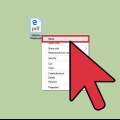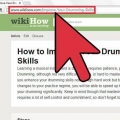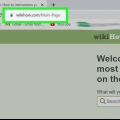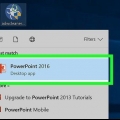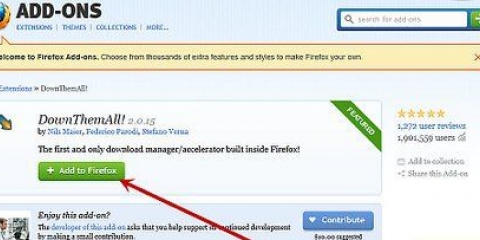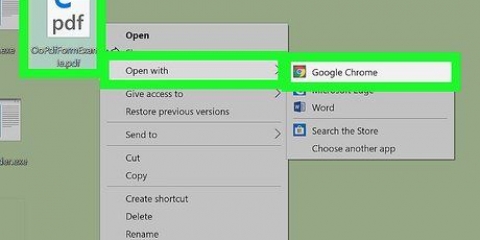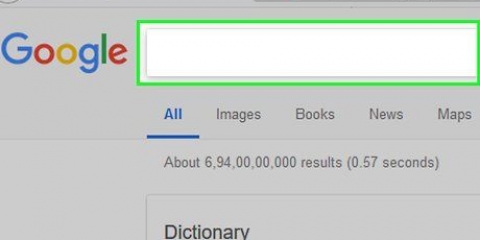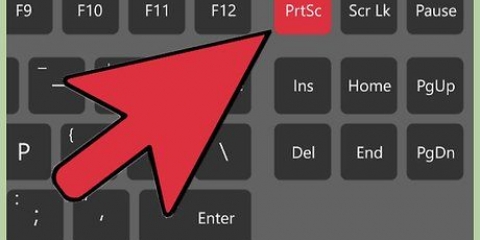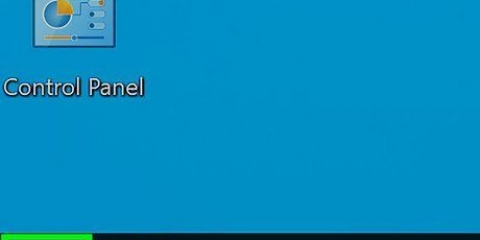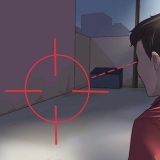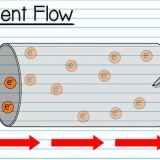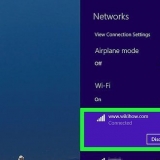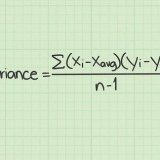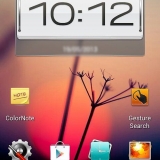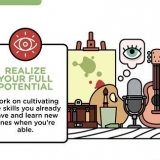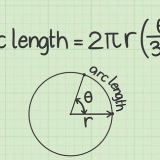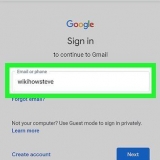Fare clic sul menu "Formato" per scegliere tra Ritratto o Orizzontale. Deseleziona "Intestazioni e piè di pagina" se non desideri che la data, il titolo della pagina e l`indirizzo vengano aggiunti nella parte superiore e inferiore delle pagine PDF. Seleziona la casella "Immagini di sfondo" per visualizzare le immagini di sfondo.
















Salva una pagina di strada come pdf
Contenuto
Se è necessario salvare una pagina Web per visualizzarla in seguito mentre si è offline, o se si desidera una copia da condividere facilmente con altri o da inviare a una stampante, la conversione della pagina Web in un file PDF rende le cose molto più semplici. Chrome e Safari hanno strumenti integrati per creare file PDF, ma avrai bisogno di software aggiuntivo se utilizzi Internet Explorer o Firefox. Adobe Acrobat offre le opzioni più complete per la creazione e il salvataggio di pagine Web.
Passi
Metodo 1 di 4: Chrome

1. Apri la pagina che desideri convertire in PDF. Quando si crea un PDF da un sito Web, alcuni elementi potrebbero essere modificati automaticamente. Queste modifiche dipendono dallo sviluppatore del sito Web e di solito sono fuori dal tuo controllo.
- Questo metodo stampa solo la pagina corrente che stai visualizzando e non salva i collegamenti ad altre pagine del sito. Se vuoi salvare un intero sito come file PDF o se vuoi assicurarti che tutti gli elementi rimangano nel posto giusto, vedi il metodo 4.

2. Fai clic sul menu Chrome e seleziona "Stampa".

3. Fare clic sul pulsante Modifica... e seleziona "Salva come PDF". Questo può essere trovato nel gruppo "Destinazioni locali".

4. Scegli le tue opzioni. Ci sono alcune opzioni tra cui scegliere prima di creare il PDF.

5. Fare clic sul pulsante Salva. Scegli un nome e una posizione per salvare il file PDF.
Metodo2 di 4: Safari

1. Apri la pagina che desideri salvare come PDF. Noterai che quando usi questo metodo, alcuni elementi verranno modificati. Questo perché i web designer possono forzare il browser a stampare la pagina web in un certo modo.
- Creerai solo un PDF della pagina web che stai attualmente visitando. Se vuoi creare un PDF di un`intera pagina web, o se vuoi includere tutti gli elementi in essa, vedi il metodo 4.

2. Fai clic sul menu File e seleziona "Esporta in PDF". Ciò richiede OS X 10.9 (non conformisti) o superiore richiesto. Se stai utilizzando una versione precedente, fai clic su File → `Salva con nome` e quindi seleziona `PDF` come tipo di file.

3. Assegna un nome al file e scegli dove salvarlo. A seconda delle dimensioni della pagina, la creazione del file potrebbe richiedere del tempo.
Metodo 3 di 4: CutePDF (qualsiasi browser Windows)

1. Scarica CutePDF. Internet Explorer e Firefox non dispongono di strumenti integrati per creare file PDF. Invece, è necessario installare una "stampante virtuale" che crei un file PDF anziché stamparlo effettivamente. CutePDF è una tale stampante virtuale.
- Vai a carinopdf.com/products/cutepdf/writer.asp e fai clic su "Download gratuito" e "Convertitore gratuito". Questo scaricherà i due programmi necessari per l`installazione.
- Questo metodo creerà solo un PDF della pagina che stai attualmente visualizzando. Se desideri salvare un intero sito Web, comprese tutte le altre pagine collegate, consulta il metodo 4.

2. Esegui il programma Scrittore carino.EXE per avviare l`installazione di CutePDF. Il programma di installazione viene fornito con diverse barre degli strumenti del browser, quindi assicurati di fare clic su Annulla sulla prima offerta e quindi fare clic sul collegamento "Salta questa e tutte le restanti offerte" che appare.

3. Giocare a convertitore.EXE al termine dell`installazione di CutePDF. Non devi selezionare alcuna opzione o preoccuparti di adware per questa parte. È tutto automatico e senza pubblicità.

4. Apri il sito web che desideri trasformare in PDF. Ora che CutePDF è installato, puoi farlo da qualsiasi browser.

5. Apri la finestra "Stampa". Il modo più veloce per farlo è fare clic Ctrl+P ma puoi trovarlo anche nel menu `File` o Firefox.
In Firefox devi fare clic sul pulsante Stampa... fare clic nella finestra Anteprima di stampa.

6. Fai clic sul menu della stampante e seleziona "Scrittore CutePDF". Fare clic sul pulsante Stampa.

7. Assegna un nome e salva il tuo file PDF. Dopo un momento, apparirà la finestra `Salva` di CutePDF, dove puoi nominare il file e scegliere una posizione.
Metodo 4 di 4: Adobe Acrobat Pro

1. Fare clic sul menu "File" e selezionare "Crea PDF" → "Da pagina Web". Avrai bisogno della versione a pagamento di Adobe Acrobat per questo, ma sarai in grado di memorizzare un intero sito Web, comprese tutte le pagine del server nel suo formato originale, e con collegamenti funzionanti.

2. Inserisci l`URL del sito web che desideri convertire in PDF. Inserisci l`indirizzo più basso del sito se vuoi vedere l`intera pagina. Se vuoi convertire solo una singola pagina del sito, inserisci l`indirizzo diretto.

3. Decidi quanti livelli vuoi salire. Puoi scegliere "Solo X numero di livelli" o "Tutto il sito".
Il livello 1 è solo la pagina che si apre quando si visita l`URL. Il livello 2 contiene tutte le pagine collegate dalla home page. Il livello 3 contiene tutte le pagine collegate alle pagine di livello 2. Questo può portare a un file enorme a seconda del sito web.

4. Seleziona le caselle per rimanere sul sito. Quando si ha a che fare con più livelli, ci sono buone probabilità che i collegamenti vadano a siti Web esterni. Puoi impedire ad Acrobat di prendere queste pagine selezionando "Resta sullo stesso percorso", che includerà solo le pagine dello stesso dominio, o "Resta sullo stesso server", che includerà solo le pagine di quel server web.

5. Fare clic sul pulsante Impostazioni per regolare le impostazioni del PDF. Consente di personalizzare intestazioni e piè di pagina, nonché segnalibri per la navigazione.

6. Fare clic sul pulsante Crea per creare il file PDF. A seconda di quanti livelli catturi e di quanto è grande il sito, questo può richiedere da pochi minuti a un molto richiedere molto tempo.
Articoli sull'argomento "Salva una pagina di strada come pdf"
Condividi sui social network:
Simile
Popolare